Vket Cloudで、Mixamoからダウンロードしたモーションをアバターに実装する②【新規プリセットファイル作成 - アニメーション】
はじめに
Vket Cloudで使用できるアバターには、モーションや持ち物を設定することが可能です。

本記事では、上記の剣を振り回すVketちゃん1号を作成する方法について紹介します。
手順
実装までの手順は、
- Mixamoからアニメーションをダウンロードする
- アニメーションをUnityに取り込み、Vket Cloudで使える形にする
- 新規プリセットアバターの設定を立ち上げ、モーションの追加を行う
- 追加モーションを再生できるようにする
- 剣オブジェクトを作成し、アバターの持ち物として設定する
- アニメーション再生中のみ剣が表示されるようにする
となります。
本ページでは、3,4を紹介します。
新規プリセットアバターの設定を立ち上げ、モーションの追加を行う
Vket Cloudのワールドのアバター設定は、VketCloudSettings内のAvatarSettingsにて行うことが可能です。

VketCloudSettingsはVketCloudに基礎オブジェクトを作成を選択した際に自動で追加されます。
AvatarSettingsは初期状態では表示されておらず、VketCloudSettings内Vket Cloud Settingコンポーネントにて設定モードをAdvancedにする必要があります。

AvatarSettings内にあるAvatar Settingコンポーネントで新規アバターファイル作成を選ぶことで、アバターファイルを作成します。

ボタンを押すと、保存画面が表示されるので、アバターを管理するお好きなフォルダにお好きな名前で保存してください。

モーションの追加はモーションタブで行います。
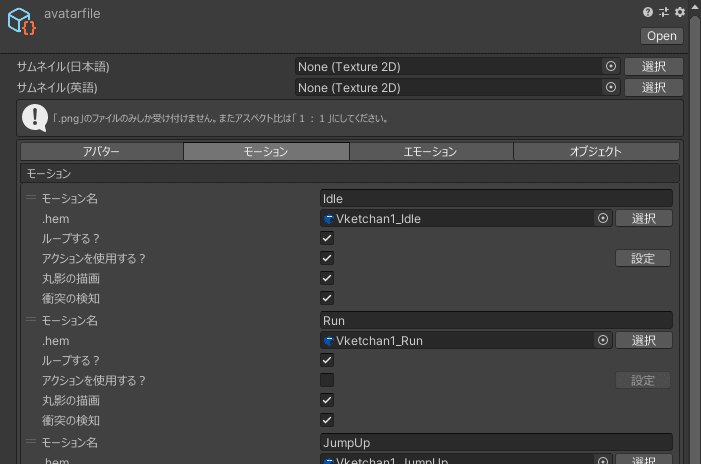
下部に「+」ボタンがあるので選択し、項目を増やします。
モーション名を適切な名称にし、.hemに作成した.hemファイルを入れます。
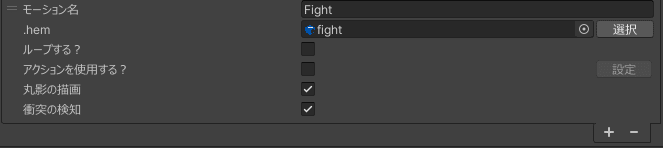
モーションをループさせる場合は「ループする?」にチェックを入れます。
これでアバター側のモーションの準備は完了です。
最後に、作成したアバターをAvatar Settingのアバターファイル 0 に入れましょう。
ドラッグアンドドロップで更新が可能です。

追加モーションを再生できるようにする
追加モーションを再生するために、ワールド内に「クリックしたらモーションを再生する」クリック判定を追加します。
まず、クリック判定となるSphereをシーン上に設置します。
Sphereには、HEO Action Triggerコンポーネントを付与します。
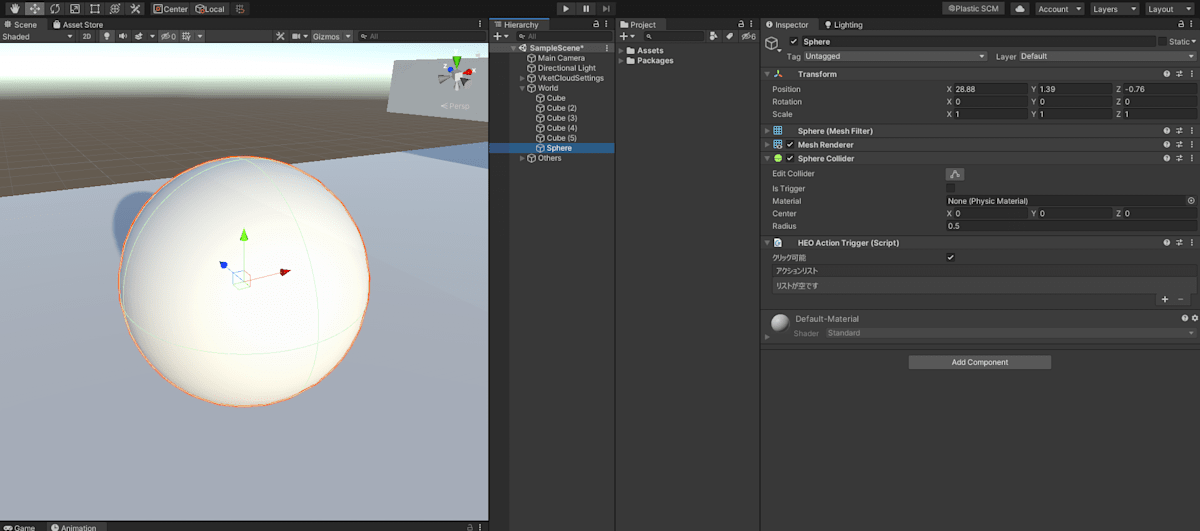
アクションリストの「+」を選択し、「モーション」(Motion)を追加します。

モーション名に設定したモーションの名称を指定します。

この状態でビルドを行い、Sphereをクリックすることで、Mixamoからダウンロードしたモーションが再生されます。
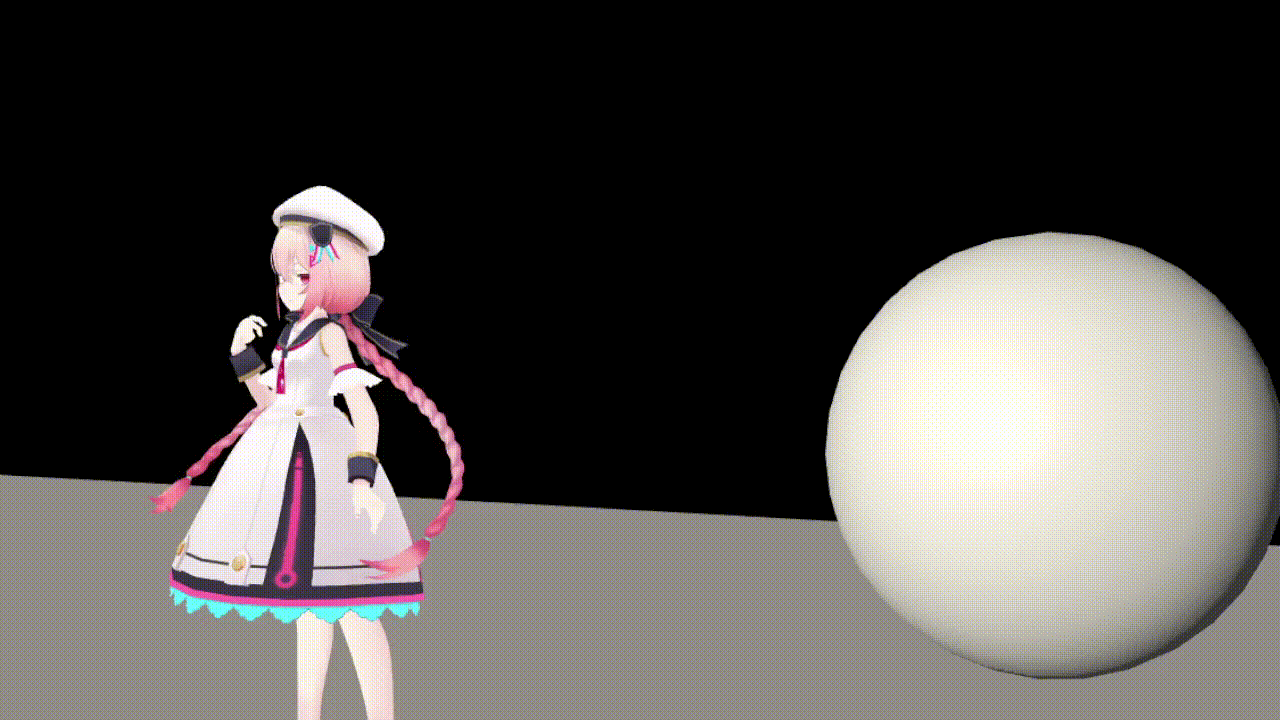
これで、mixamoからダウンロードしたモーションをVket Cloudに実装することができました。
前: Vket Cloudで、Mixamoからダウンロードしたモーションをアバターに実装する①
次: Vket Cloudで、Mixamoからダウンロードしたモーションをアバターに実装する③
Discussion